Документ неявки и болезни в организации
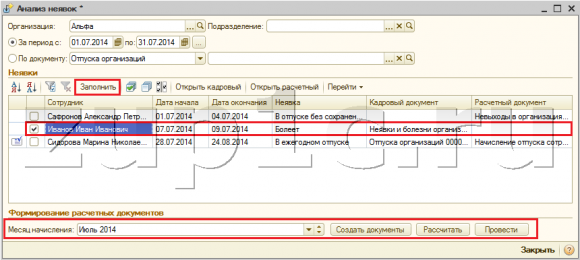
Здравствуйте уважаемые читатели блога zup1c. В очередном материале я решил рассмотреть функционал программного продукта 1С Зарплата и Управление Персоналом, который позволяет перекинуть мостик между документами кадрового учета и расчетными документами конфигурации. Идет речь о документах, регистрирующих отпуска, больничные и командировки.
Мы рассмотрим обработку, которая называется «Анализ неявок». Эта обработка создана разработчиками программы и входит в состав типовой конфигурации. Она позволяет на основании кадровых документов, регистрирующих отпуска, больничные и командировки, создавать аналогичные расчетные документы. Эта обработка очень полезна, в крупных организациях, где учет кадров и расчет заработной платы зачастую выполняют разные сотрудники.
Помимо этого мы рассмотрим документы раздела кадрового учета, которые используются для регистрации невыходов в организации: отпуска, больничных и командировок.
Обработка «Анализ неявок» в 1С ЗУП
Разработчики программы 1С ЗУП по какой-то неведомой причине не стали выводить ссылку на эту обработку непосредственно в области рабочего стола. Ни на одной закладке Вы её не найдет. Возможно именно поэтому многие пользователи программы не знают об этом довольно удобном инструменте. Найти её можно через главное меню программы в разделе «Расчет зарплаты по организациям» -> «Анализ неявок». При этом у меня выбран «Полный интерфейс» и при других вариантах интерфейса этот путь может быть другим. Переключить интерфейс можно в разделе главного меню «Сервис» -> «Переключить интерфейс» (в самом низу).
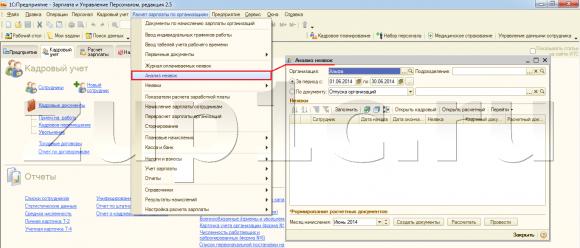
В программном продукте 1С Зарплата и Управление Персоналом есть раздел кадрового учета и раздел расчета зарплаты. О всех разделах учета программы я довольно подробно писал в серии статей из 7 частей, каждая из которых посвящена определенному разделу. Обработка «Анализ неявок» позволяет связать документы кадрового учета и расчетные документы. Для того чтобы понять, как это работает рассмотрим несколько примеров.
Кадровый документ «Отпуска организаций»
Пусть сотрудница Сидорова уходит в отпуск на период с 28.07.2014 по 24.08.2014. Введем кадровый документ, отражающий этот факт. Для этого на закладке «Кадровый учет» рабочего стола программы в правой колонке документов найдем строчку «Отпуск». Введем новый документ. Один документ кадрового отпуска может вводиться сразу на несколько сотрудников одновременно, так как в нем имеется табличная часть, в отличии от расчетного документа, который вводится персонально для одного сотрудника (подробнее о расчете отпускных читайте тут).
Итак, добавляем в табличной части документа «Отпуска организаций» строчку с сотрудницей Сидоровой. Указываем вид отпуска «Отпуск ежегодный» (также имеются ещё три варианта: «Отпуск учебный», «Отпуск учебный неоплачиваемый», «Отпуск без сохранения заработной платы»). Указываем период отпуска. После этого программа автоматически заполнит рабочий год, из которого используются положенные дни отпуска. Так для сотрудницы Сидоровой, принятой на работу 01.01.2014 года и ещё не ходившей в отпуск, рабочий год есть период с 01.01.2014 по 31.12.2014. После этого проводим документ.
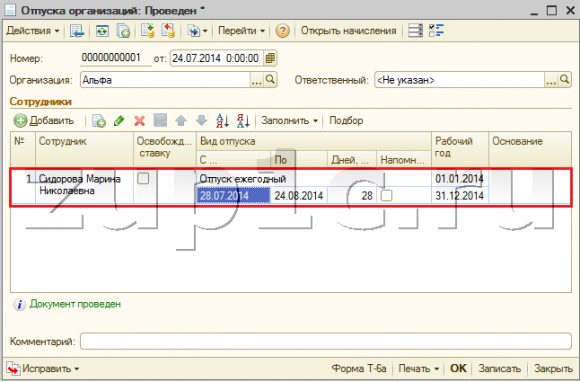
| Из этого документа можно распечатать ряд печатных форм с помощью кнопок расположенных в правом нижнем углу. Собственно такие кнопки печати есть почти в каждом документе, с помощью которых формируются различные формы на основании данных записанных в документе. В данном случае нам доступны три печатные формы: |
- Форма № Т-6а – «Приказ (распоряжение) о предоставлении отпуска работникам»;
- Форма № Т-6 – «Приказ (распоряжение) о предоставлении отпуска работнику»;
- Ещё есть форма под названием «Отпуска», но её назначение не очень понятно.
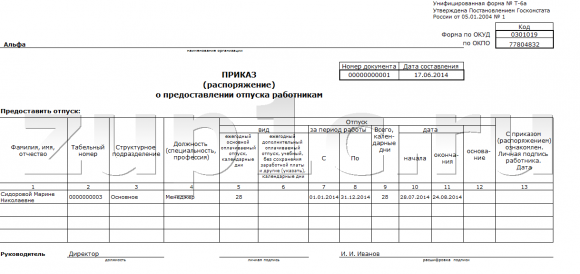
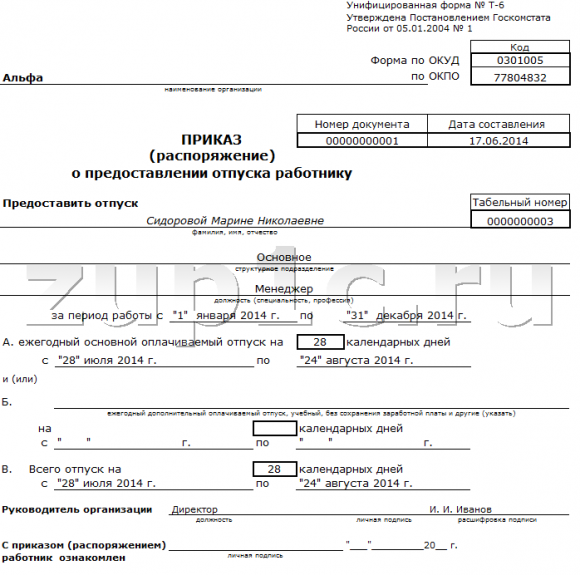
Теперь вернемся к обработке «Анализ неявок». По замыслу разработчиков сотрудник кадровый службы создает кадровый документ отпуска для сотрудницы Сидоровой. Сотрудник, занимающийся расчетом зарплаты открывает обработку «Анализ неявок» и устанавливая период анализа (например весь июль 2014) нажимает кнопку «заполнить». Тем самым он получает перечень документов, которые отражают невыходы организаций за этот период. При этом сотрудник, отвечающий за расчет зарплаты, имеет возможность видеть, для каких кадровых документов ещё не было создано в соответствие расчетного документа, другими словами видит какие документы были введены кадровиком.
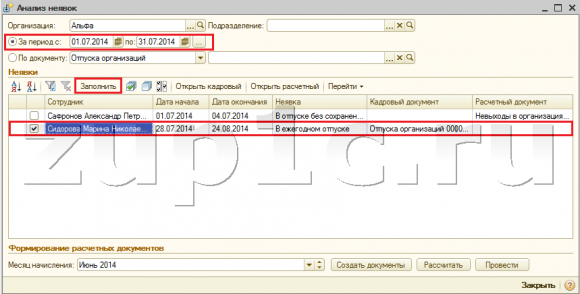
Обратите внимание, что появилась строка с сотрудницей Сидоровой, где в поле Кадровый документ» мы видим ссылку на только что созданный документ, а вот в поле Расчетный документ» пока пусто.
| Также есть первая строка с сотрудником Сафроновым. Когда я готовил один из предыдущих материалов про сдельный заработок, то для сотрудника Сафронова ввел сведения о невыходах с 01.07.2014 по 04.07.2014 с помощью расчетного документа «Невыходы в организациях». При этом соответствующий кадровый документ не использовал. Вот этот факт и отразился в обработке «Анализ неявок».Но нас сейчас интересует отпуск сотрудницы Сидоровой. |
Итак, мы видим кадровый документ отпуска в обработке «Анализ неявок»и нам требуется создать расчетный. Это можно сделать прямо из обработки. Для этого надо поставить галочку напротив нужного сотрудника. По умолчанию при заполнении табличной части галочки ставятся напротив всех строк, где нет расчетного документа. После этого в нижней части обработки выбираем «Месяц начисления» Июль 2014 и нажимаем кнопку «Создать документы». В результате в базе данных будет создан документ «Начисление отпуска сотрудникам организаций». Ссылка на этот документ появится в табличной части обработки. Рядом с кнопкой «Создать документ» есть две кнопки, которые позволят рассчитать и провести созданный документ. При этом после расчета и проведения будут появляться уведомления об удачно проведенной операции с предложением просмотреть расчетный документ.
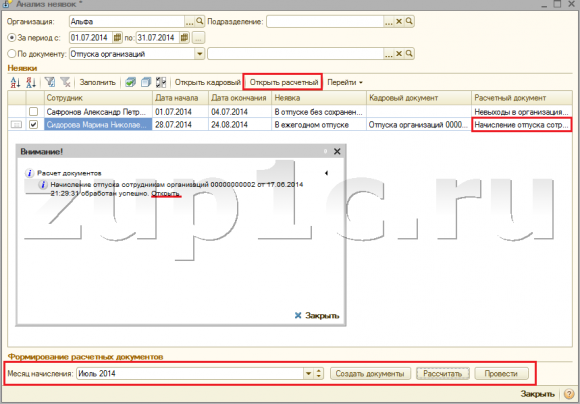
В результате из одного окна, из одной обработки мы имеем возможность создать, рассчитать и провести все требуемые документы неявок на основании кадровых документов. Расчетный документ отпуска я здесь рассматривать не буду, поскольку для этого есть отдельный материал, его смотрите тут.
Кадровый документ «Неявки и болезни организаций»
А теперь давайте введем информацию в разделе кадрового учета о том, что сотрудник Иванов был на больничном начиная с 07.07.2014. Для этого в разделе кадрового учета используется документ «Неявки и болезни организаций». В табличной части этого документа нужно добавить строчку с сотрудником и выбрать в поле «состояние» причину его неявки – «Болеет». Это поле может быть заполнено довольно обширным списком из вариантов неявок – смотрите на скриншоте.
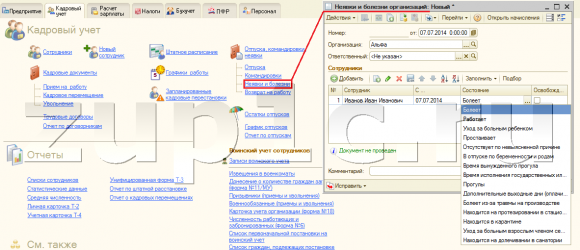
Обратите внимание, что в отличии от расчетного больничного документа, где можно вводить данные только по одному сотруднику, в рассматриваемом кадровом документе Вы можете ввести сведения сразу по нескольким сотрудникам.
Также хочу отметить, что в документе есть возможность указать дату, с которой начинается невыход по болезни, но вот дату окончания указать возможности нет. В результате сотрудник Иванов находится на больничном, начиная с этой даты и до бесконечности. В частности до конца месяца. Это будет хорошо видно если сформировать отчет «Табель учета рабочего времени – унифицированная форма Т-13» за июль (подробнее о полезных отчетах и печатных формах программы читайте здесь).
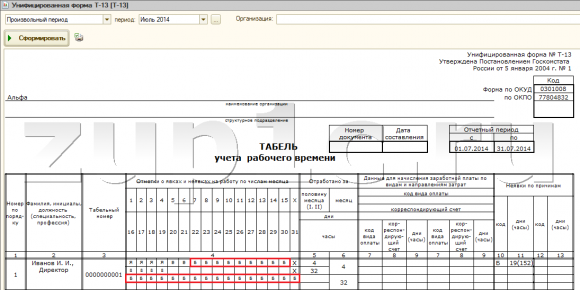
И даже, ели мы создадим расчетный документ, где укажем дату окончания болезни, проведем его, то ситуация не исправится, сотрудник будет числиться на больничном. Для того чтобы такой ситуации не произошло сотрудник кадровик должен, в тот момент когда узнает о возвращении с больничного, ввести ещё один документ «Неявки и болезни организаций», где указать дату возвращения и состояние «Работает».
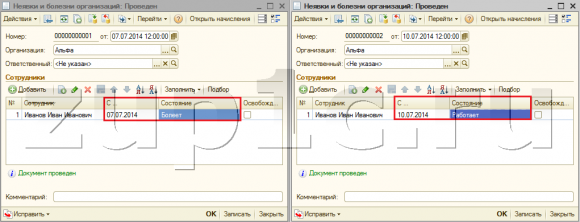
Если теперь сформировать отчет «Табель учета рабочего времени – унифицированная форма Т-13», то начиная с 10 числа сотрудник уже не будет числиться на больничном.
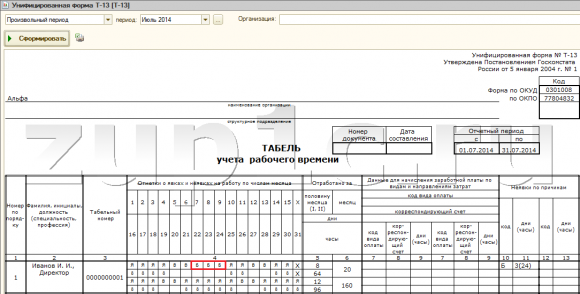
Теперь давайте откроем обработку «Анализ неявок», выберем период Июль 2014 года и заполним. В результате появиться строка с сотрудником Ивановым, для которого мы можем создать расчетный документ «Начисление по больничному листу», рассчитать его и провести прямо из окна обработки «Анализ неявок». Всё как в примере с отпускными.
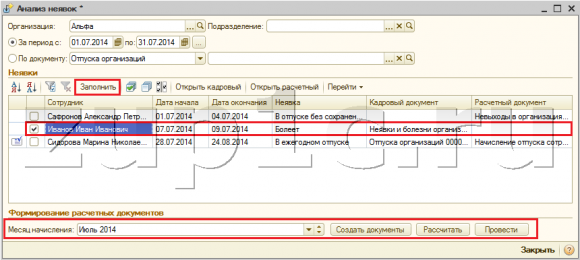
Подробно документ «Начисление по больничному листу» я рассмотрел в отдельной статье здесь, поэтому сейчас подробно разбирать этот документ не буду.
Командировки
В разделе кадрового учета есть ещё один документ, который учитывается в обработке «Анализ неявок». Это документ «Командировки». В расчетной части программы такого документа нет. На основании документа «Командировки» с использованием «Анализа неявок» будет создан документ «Оплата по среднему заработку». Собственно механизм взаимодействия этих документов с использованием обработки «Анализ неявок» такой же как и в предыдущих двух случаях. Сам же кадровый документ «Командировки» требует обязательного ввода лишь периода, на который человек уезжает в командировку.
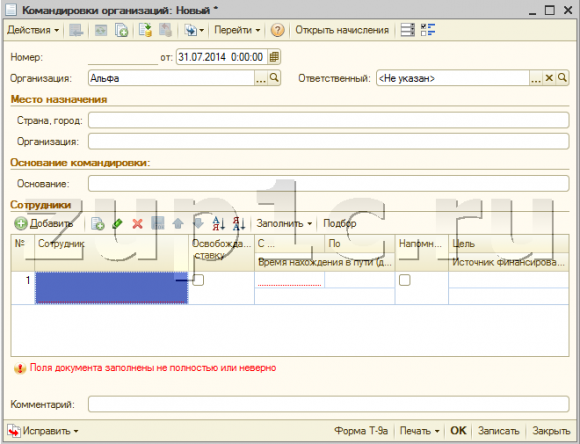
На этом сегодня всё! Скоро будут новые интересные материалы на zup1c.
Чтобы узнать первыми о новых публикациях подписывайтесь на обновления моего блога:
или вступайте в группы в социальных сетях, где все материалы также регулярно публикуются:
- вконтакте;
- YouTube канал;
- одноклассники.
- facebook;
С уважением, Герасимов Дмитрий!
Если Вам понравилась публикация, Вы можете сохранить ссылку на неё на своей странице в социальных сетях. Для этого используйте кнопочку «Поделиться», расположенную чуть ниже.
Источник
Для любого предприятия, вне зависимости от того где оно находится и какого рода деятельность ведёт, вопрос регистрации отсутствий сотрудников играет ключевую роль. Для этого, существует две веских причины:
- Корректный расчёт заработной платы.
- Поддержание трудовой дисциплины в коллективе.
Хотелось бы сразу разъяснить, какие существуют варианты отсутствий сотрудника на рабочем месте, помимо тех случаев, когда на период отсутствия работника сохраняется средний заработок. Это варианты, когда отсутствие сотрудника было по уважительной причине и без уважительной причины
Уважительными причинами считаются:
- Форс мажорные ситуации. Это считаются природные катаклизмы, войны, эпидемии, коммунальные аварии.
К примеру. Если сотрудника не было целую смену на рабочем месте, по причине повреждения водопровода в его квартире, и он подтвердил это справкой от аварийной службы – это считается уважительной причиной. - Ситуации, связанные с транспортом. Это задержка, отмена или перенос рейса для возвращения к месту работы, дорожно-транспортные происшествия.
Т.е. если сотрудник был в заграничном отпуске, но по причине отмены рейса не смог прибыть на рабочее место вовремя, ему необходимо, в качестве подтверждения уважительной причины предоставить соответствующий документ от авиакомпании. - Причины личного характера. Это болезнь сотрудника или его ребёнка, рождение ребёнка
- Прохождение планового медосмотра
- Исполнение государственных обязательств. Если сотрудник находится в суде по повестке, например, как истец, свидетель, присяжный или представитель избирательной комиссии
- Задержка заработной платы более 15-ти дней. Однако, работник должен письменно об этом предупредить работодателя.
Неуважительные причины отсутствия, которые считаются прогулом. Это отсутствие сотрудника на рабочем месте без уважительной причины, длительностью более 4-х часов подряд, без учёта времени на обеденный перерыв.
К примеру, рабочий день начинается в 8:00, а сотрудник явился на рабочее место в 11:55. В этом случае фиксируется опоздание, т.к. длительность отсутствия не превышает 4-х часов.
Ещё один пример. Смена начинается в 9:00, а перерыв на обед длится с 13:00 до 14:00. Сотрудник явился на рабочее место в 13:45, т.е. отсутствовал более 4-х часов, однако и в этом случае, мы тоже оформляем опоздание, т.к. 45 минут превышения нормы опоздания, пришлись на обеденное время. А вот если сотрудник явился в 14:05, и не предоставил оправдывающих его документов, есть основание для оформления факта прогула, с последующим увольнением сотрудника на основании подпункт «а» пункта 6 части 1 ст. 81 ТК РФ.
Безусловно, факт любого отсутствия работника на рабочем месте, необходимо зафиксировать в программе для кадровиков. И раз программное обеспечение от компании 1С является наиболее популярным для использования в кадровых службах, предлагаю перейти к рассмотрению примера учета отсутствий сотрудников в программе 1С «Зарплата и управление персоналом» КОРП.
Как это оформить в 1С ЗУП?
Для начала, давайте разберемся, а какие виды отсутствий сотрудников на рабочем месте заложены в программе для зарплаты и кадров предприятия? Условно, если не брать в расчёт отпуска, командировки, выходные дни по уходу за детьми-инвалидами и прочих подобных, то документы именно для регистрации отсутствий работников, можно поделить на два вида:
- Документ, где регистрируется факт отсутствия на рабочем месте, но это время оплачивается работнику с сохранением среднего заработка. Таковым в программе является документ «Отсутствие с сохранением заработной платы».
- Документ, где мы регистрируем факт неявки по невыясненным причинам. Т.е. это может быть звонок от работника с информированием о его болезни, но больничного листа или справки от врача у него пока нет.
Или необходимо отразить невыходы, которые уже являются подтверждёнными фактами нарушения трудовой дисциплины. К примеру, был зафиксирован факт прогула. Для этого, в 1С ЗУП используется документ «Отсутствие (болезнь, прогул, неявка)».
Перед тем как создать эти документы в базе, необходимо проверить настройки системы, которые понадобятся нам для процесса регистрации невыходов работников.
Итак, переходим в раздел «Настройки», далее выбираем пункт «Расчёт зарплаты» и переходим по ссылке «Настройка состава начислений и удержаний» и на вкладку «Учёт отсутствий».
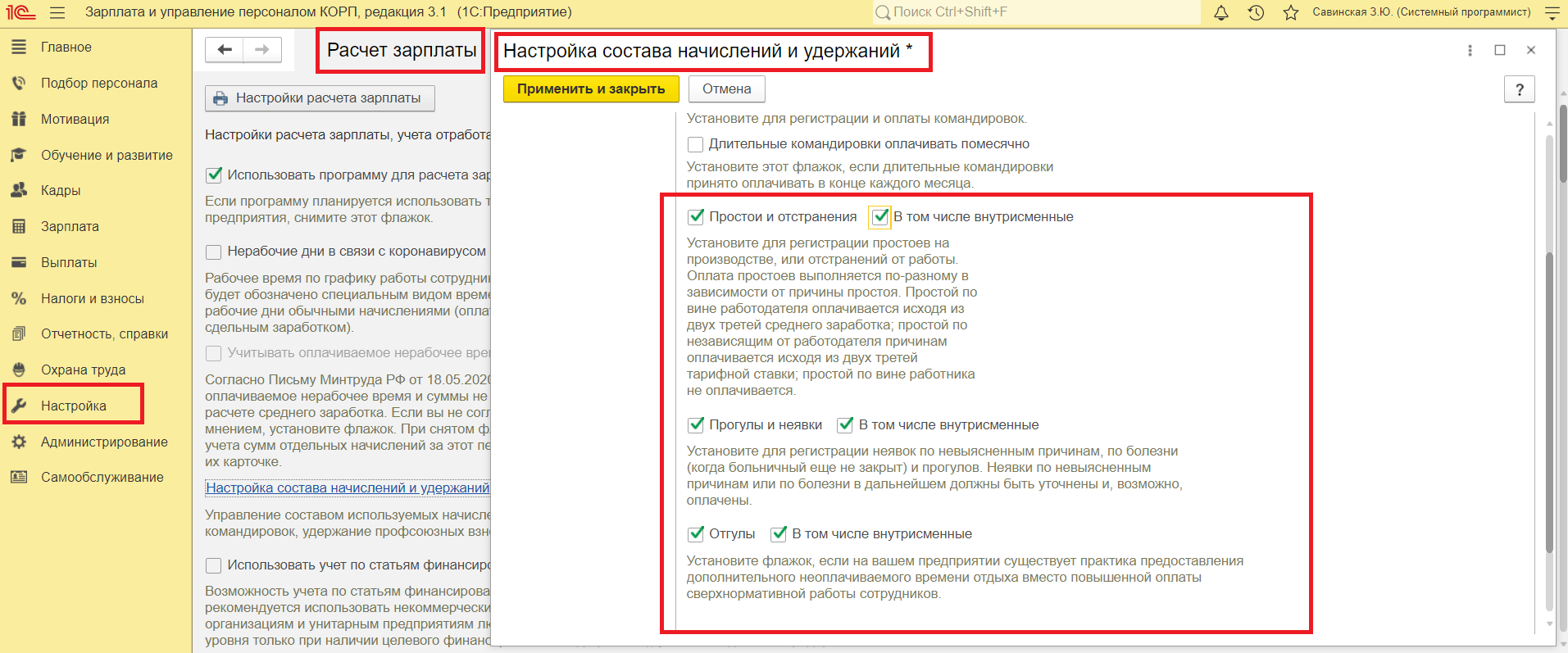 Рис.1 Настройка расчета зарплаты
Рис.1 Настройка расчета зарплатыСтавим галочки напротив тех пунктов, которые нам нужны. Прежде всего, для нас важно чтобы вёлся учёт прогулов и неявок, в том числе и внутрисменные.
Оперативно настроим 1С:ЗУП для удобного учета прогулов и неявок
Необходимые шаги для оформления документов отсутствия в 1С ЗУП
Как мы говорили выше, есть два вариант документов для регистрации факта отсутствия сотрудников — это «Отсутствие с сохранением заработной платы» и «Отсутствие (болезнь, прогул, неявка). Оба этих документа, возможно оформить через журнал «Все отсутствия сотрудников», расположенный в разделе «Кадры»
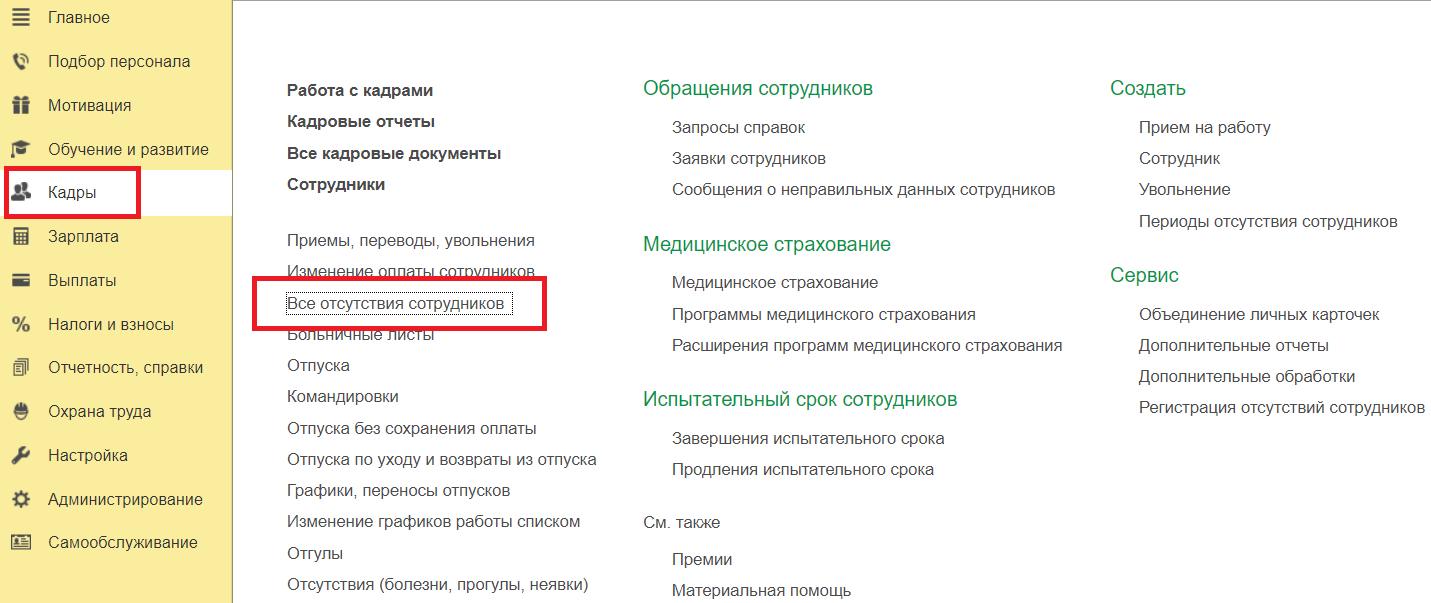 Рис.2 Все отсутствия сотрудников
Рис.2 Все отсутствия сотрудниковПредположим, что наш сотрудник получил повестку в военкомат для прохождения медицинского осмотра. Медосмотр проводится в рабочее время, соответственно, работник будет отсутствовать на рабочем месте, однако, у него сохраняется средний заработок на этот период. Для отражения этого факта, создаём документ «Отсутствие с сохранением заработной платы».
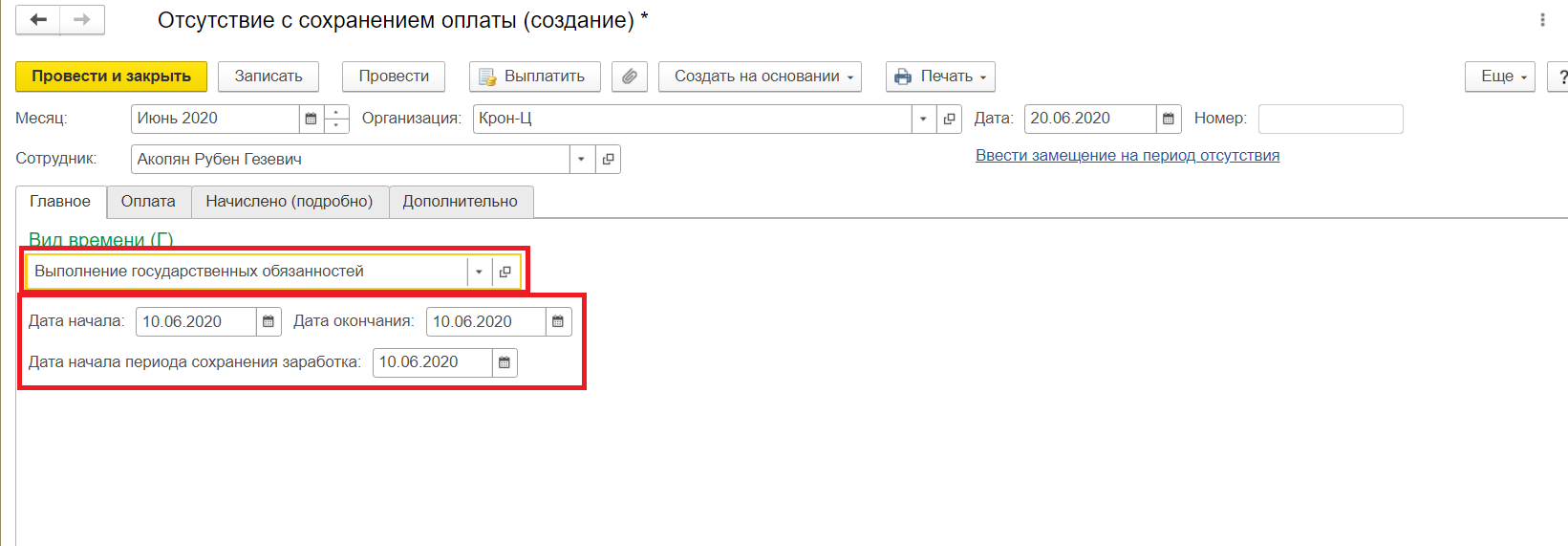 Рис.3 Отсутствие с сохранением заработной платы
Рис.3 Отсутствие с сохранением заработной платыВыбираем необходимого нам сотрудника, вид времени, который будет применяться в табеле, период отсутствия сотрудника на рабочем месте.
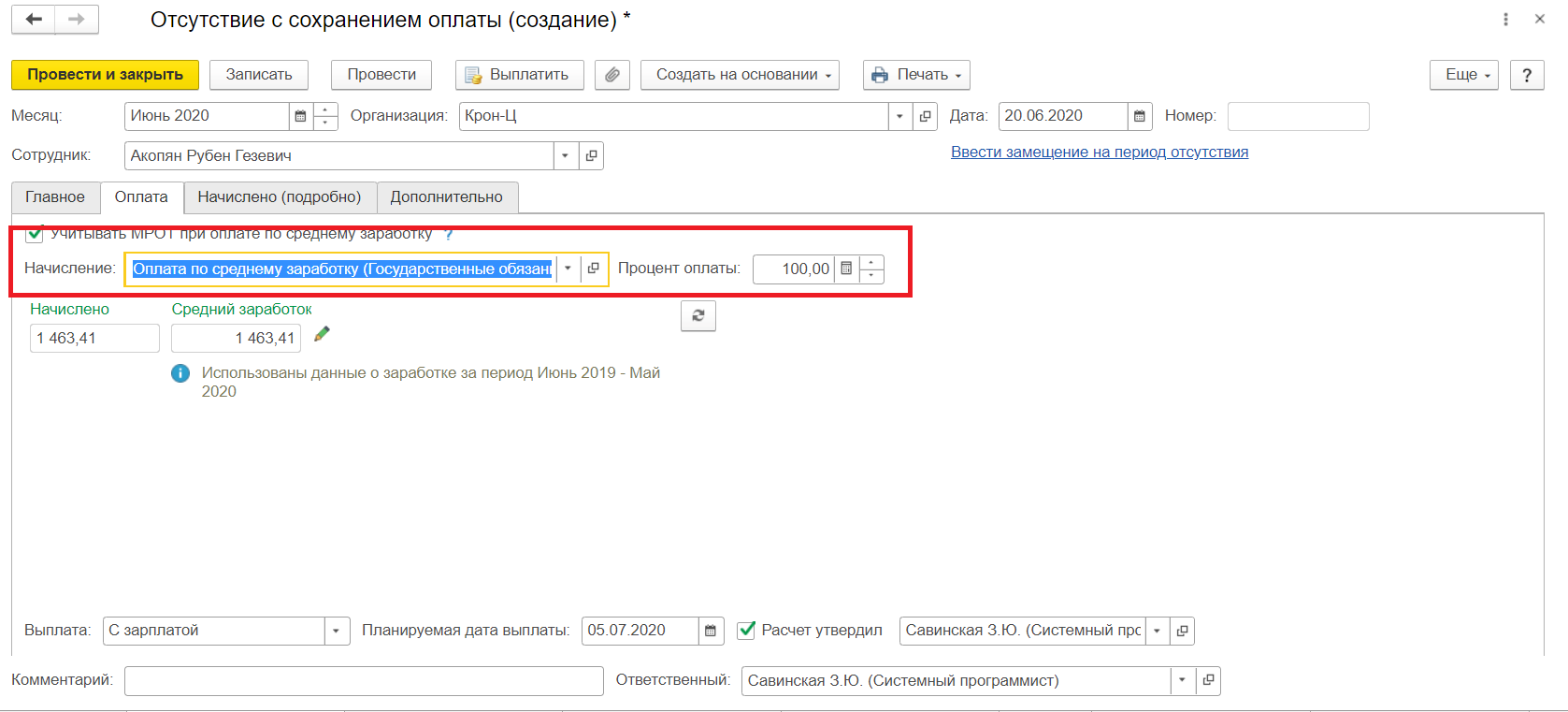 Рис.4 Выбор начисления на сотрудника
Рис.4 Выбор начисления на сотрудникаВыбираем нужный вид начисления. В нашем случае, это оплата по среднему заработку сотрудника. Однако, форма документа позволяет перейти к справочнику с начислениями, такая же возможность присутствует и для видов рабочего времени.
Далее, проводим этот документ и переходим в табель учёта рабочего времени.
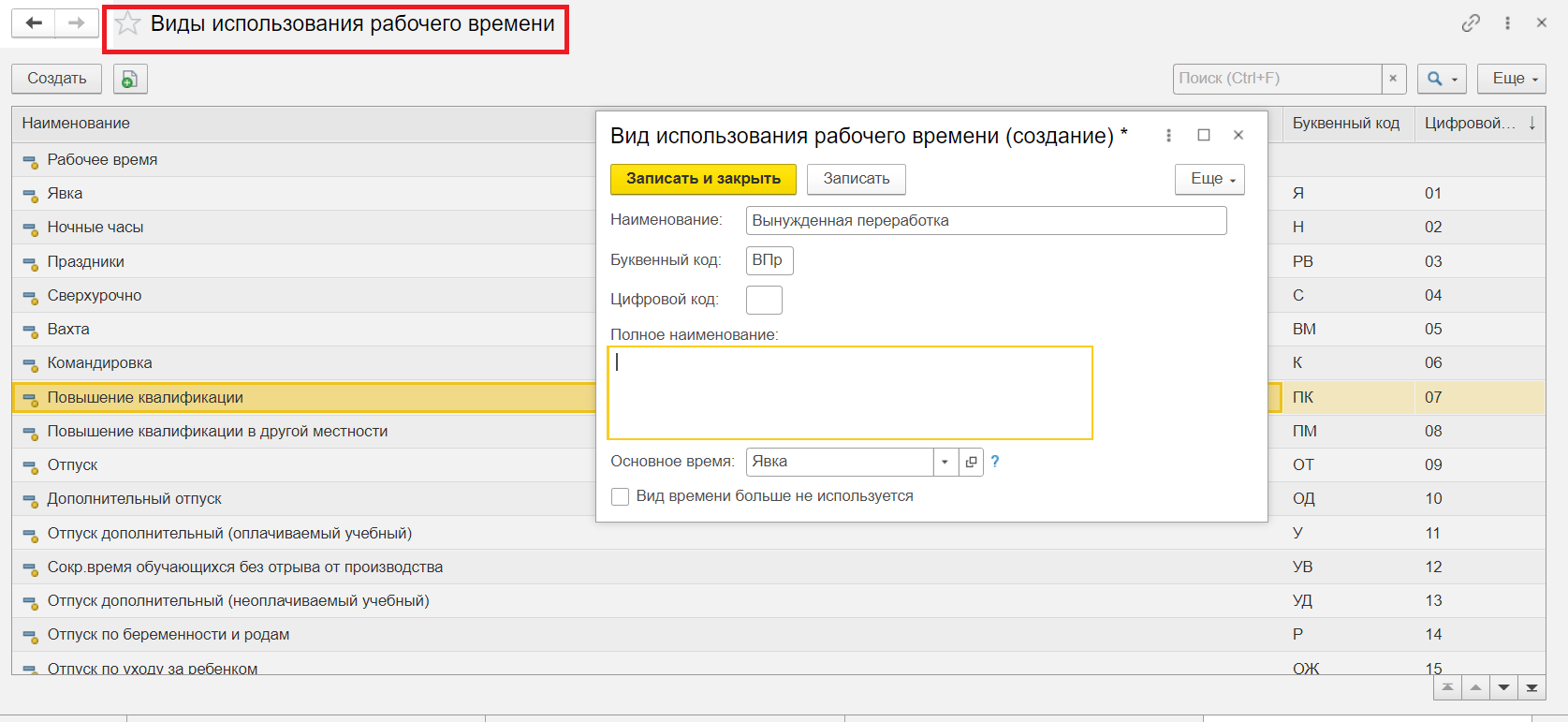 Рис.5 Регистрация вида использования рабочего времени
Рис.5 Регистрация вида использования рабочего времениКак видим, факт отсутствия сотрудника отразился в табеле учёта рабочего времени.
Теперь, представим такую ситуацию, которая возможна на любом предприятии, где есть хоть один наёмный сотрудник. Вам поступает звонок от сотрудника, где он вас предупреждает о своём невыходе на работу по причине плохого самочувствия. Т.к. он ещё не посетил медицинское учреждение для получения листа о нетрудоспособности, вы не можете оформить документ «больничный лист». Соответственно, необходимо создать документ «Отсутствие (болезнь, прогул, неявка)».
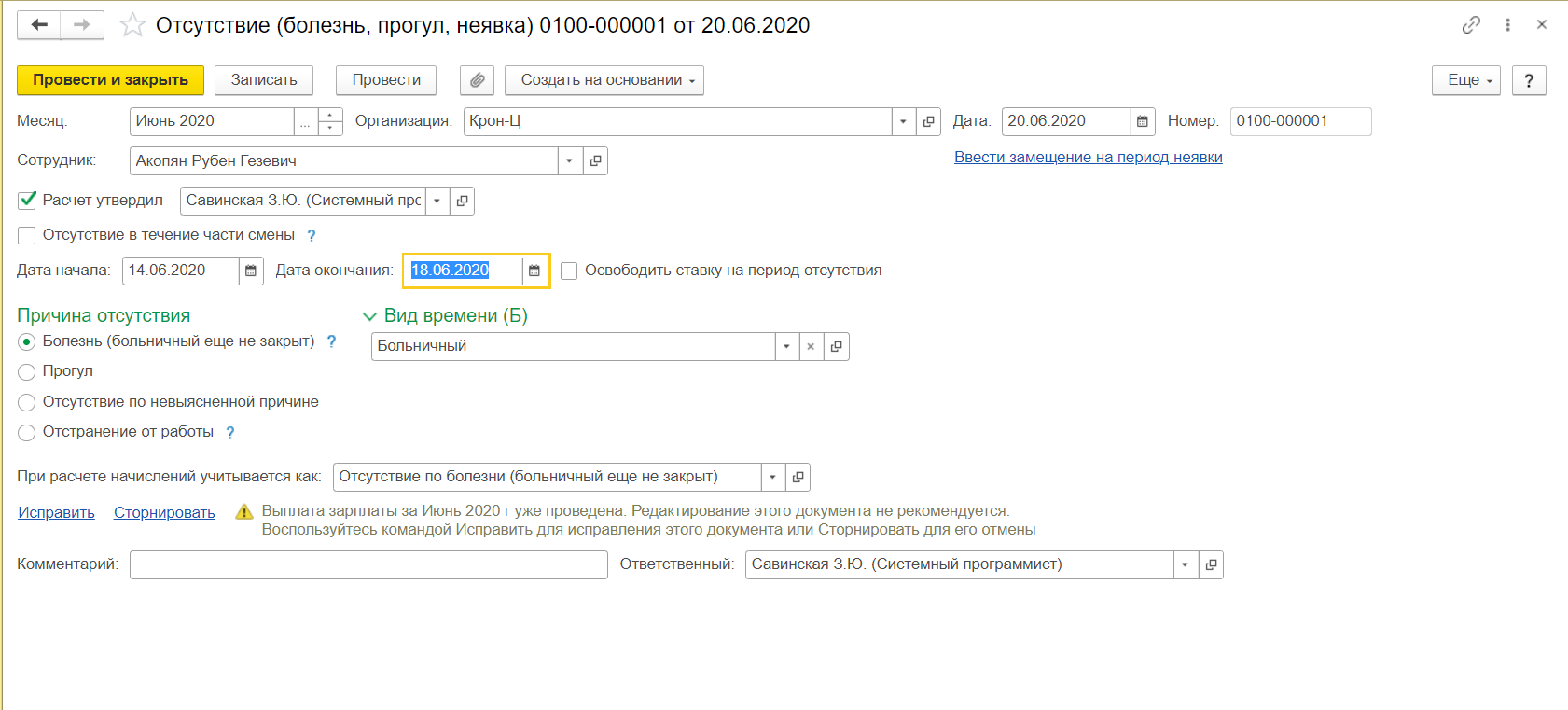 Рис.6 Создание документа Отсутствие (болезнь, прогул, неявка)
Рис.6 Создание документа Отсутствие (болезнь, прогул, неявка)В нём необходимо выбрать сотрудника предприятия, период отсутствия и вид времени для отражения в табеле. Опять же, вид времени для документа можно выбрать именно тот, который максимально соответствует кадровой политике вашей организации. К примеру, многие компании не требуют больничного листа от сотрудника, если он пропустил по болезни не более 1-й рабочей смены.
После заполнения информации, документ необходимо провести. В табеле учёта рабочего времени отразится факт отсутствия сотрудника по причине болезни.
 Рис.7 Отсутствия сотрудника в табеле учёта рабочего времени
Рис.7 Отсутствия сотрудника в табеле учёта рабочего времениМожет произойти и такая ситуация, когда сотрудник отсутствует на рабочем месте, но уведомлений от него не было и вы не можете с ним связаться. Что делать? Сотрудника на рабочем месте нет уже более 4-х часов, однако, оформлять прогул ещё нельзя, т.к. сотрудник может принести оправдательные документы, которые объяснят, что причина его отсутствия была уважительной.
Получить бесплатную консультацию по учету прогулов и неявок в 1С:ЗУП
Поэтому, мы снова оформляем документ «Отсутствие (болезнь, прогул, неявка)» также заполняем информацию о сотруднике, период отсутствия, вид времени и причину невыхода выбираем «отсутствие по невыясненной причине» и проводим документ.
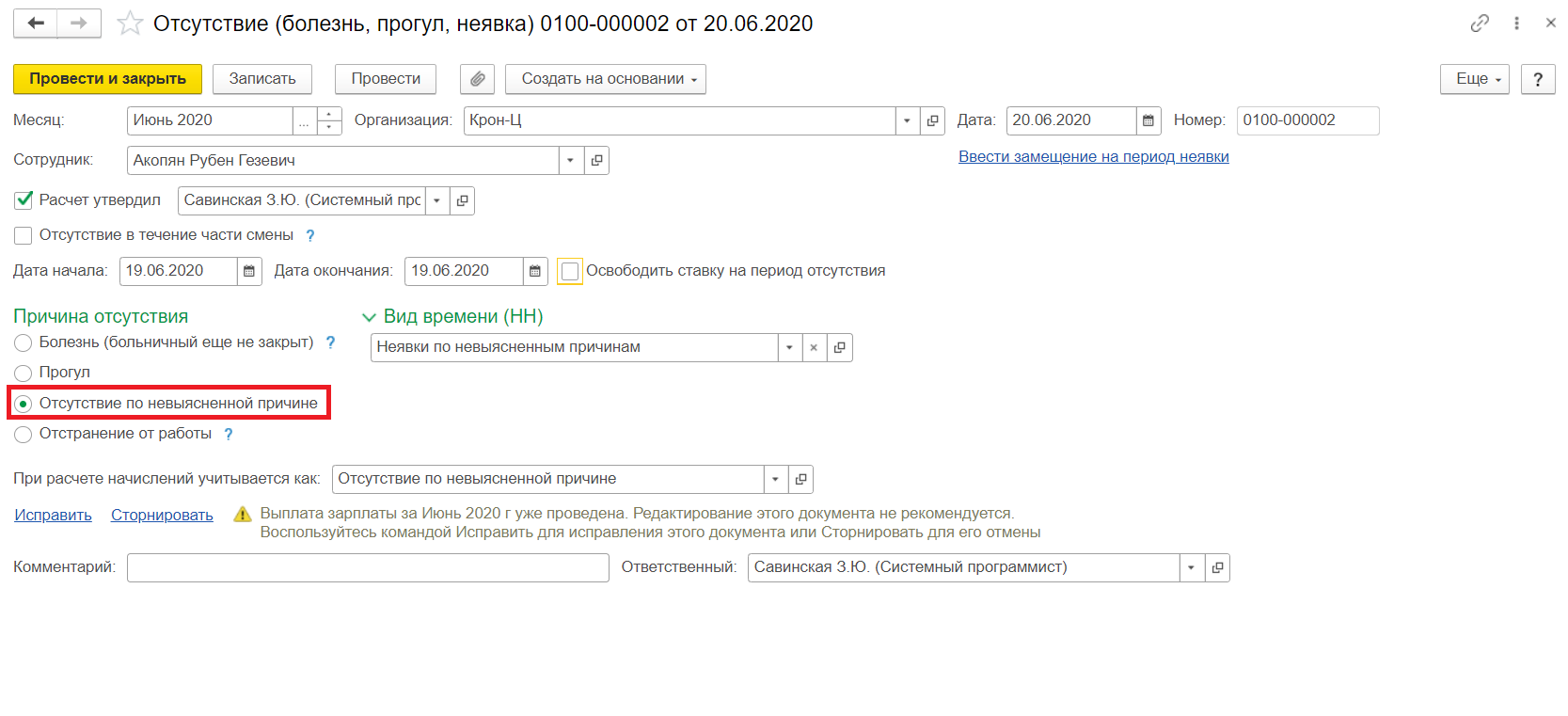 Рис.8 Отсутствие по невыясненной причине
Рис.8 Отсутствие по невыясненной причинеПосле того, как стало понятно, что сотрудника не было на рабочем месте без уважительных причин и оправдательных документов, с очень большой вероятностью, это признают прогулом. Соответственно, нам необходимо зарегистрировать этот факт в 1С ЗУП.
В программе, мы уже оформили документ об отсутствии сотрудника по невыясненным причинам, и в нём есть функционал исправления. Т.к. причина уже ясна, и это классифицировано как отсутствие на рабочем месте более 4-х часов подряд. Оформить прогул в 1С 8.3 ЗУП очень просто – исправляем созданный ранее документ, нажав на ссылку «Исправить».
 Рис.9 Исправление документа
Рис.9 Исправление документаОткроется документ-исправление, в котором необходимо выставить причину отсутствия «прогул» и провести его.
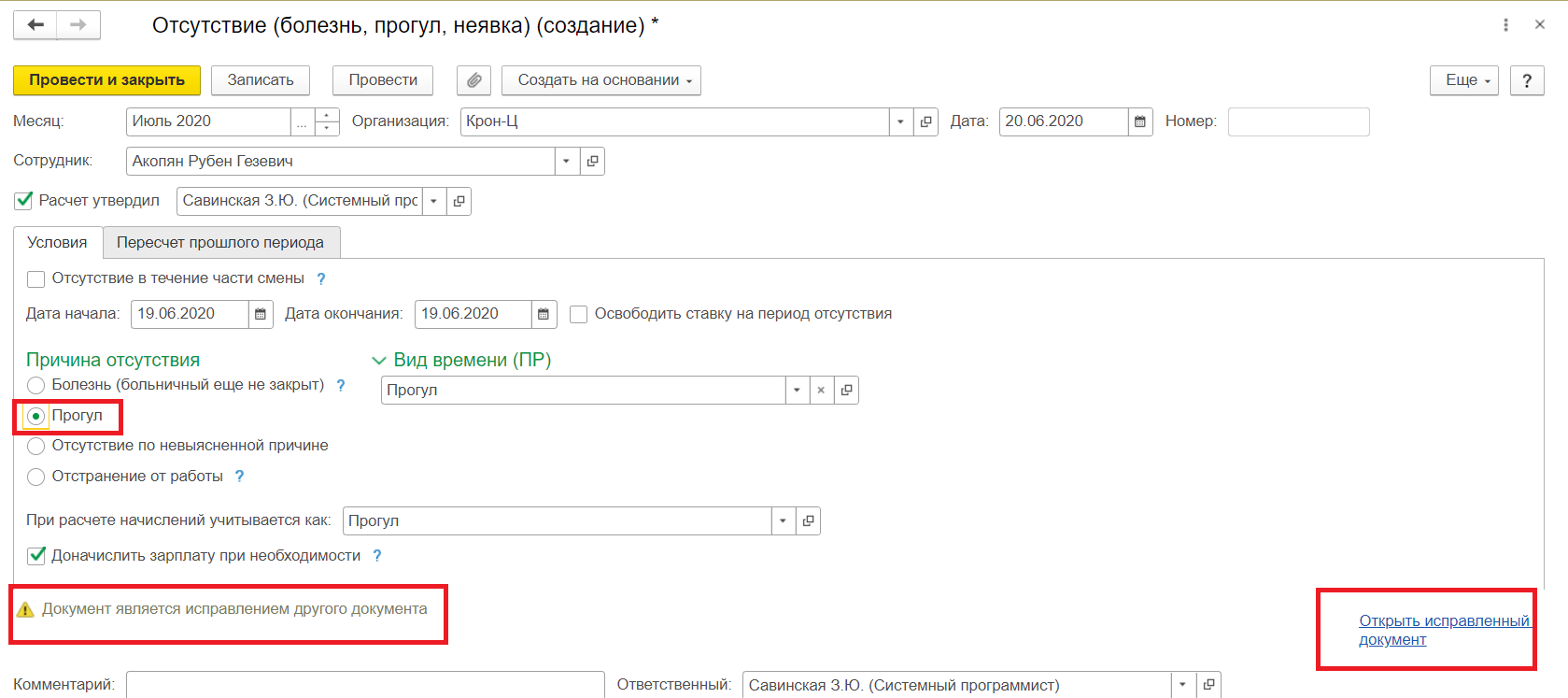 Рис.10 Документ-исправление
Рис.10 Документ-исправлениеПосле этого, вид времени в табеле отразится уже как «Прогул», однако первоначальная версия документа будет доступна для просмотра в программе.
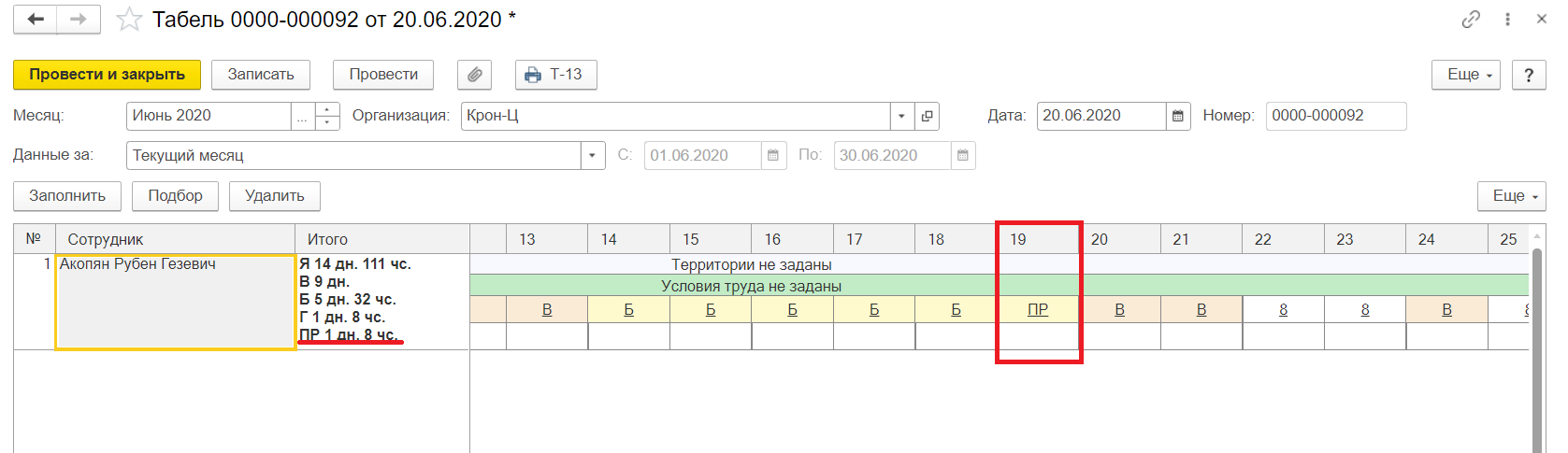 Рис.11 Вид времени Прогул в табеле
Рис.11 Вид времени Прогул в табелеТакже, в 1с ЗУП, возможно оформить документ «Отсутствие (болезнь, прогул, неявка) на список сотрудников», если неявка произошла у нескольких сотрудников по одинаковой причине.
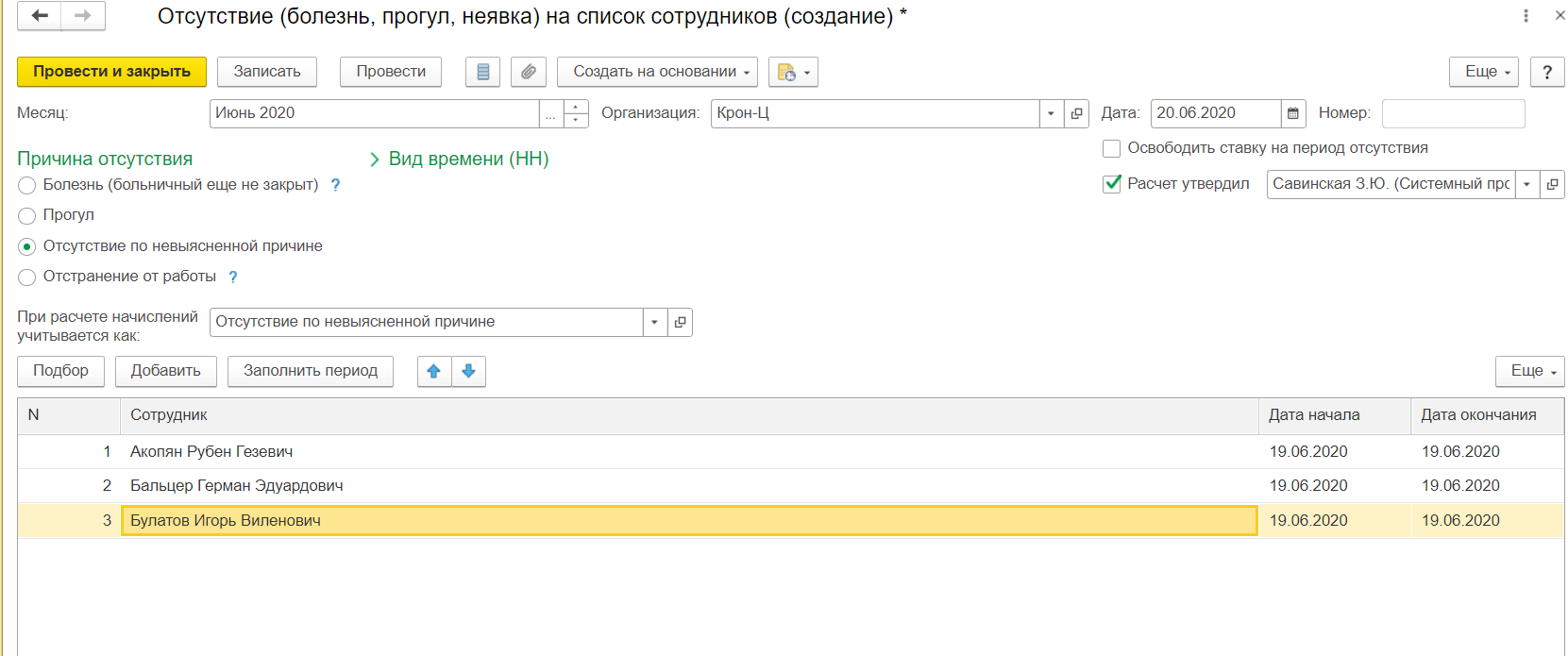 Рис.12 Оформление документа на нескольких сотрудников
Рис.12 Оформление документа на нескольких сотрудниковДля того чтобы провести анализ неявок, и просмотреть невыходы сотрудников, в 1С ЗУП существует отчёт «Отсутствия сотрудников»
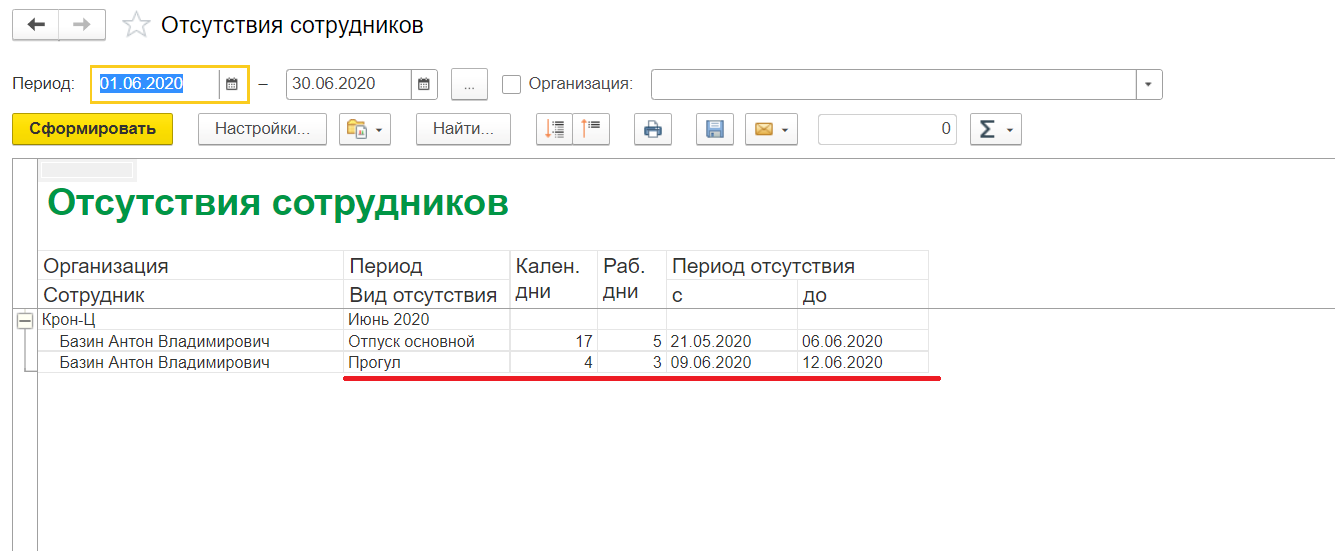 Рис.13 Отчёт Отсутствия сотрудников
Рис.13 Отчёт Отсутствия сотрудников
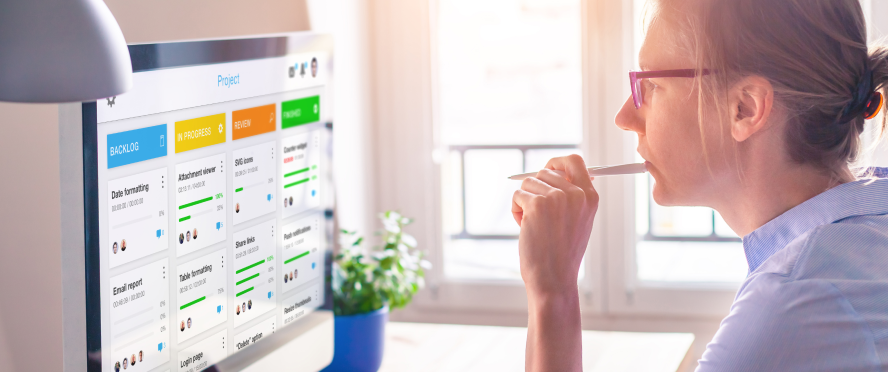
В нём отражается информация об отсутствиях по каждому сотруднику, с указанием периодов и причин отсутствия на рабочем месте. В заключении, хотелось бы выразить надежду на то, что в вашей организации будет всё хорошо с трудовой дисциплиной, и использование функционала для регистрации отсутствий в 1С ЗУП, не будет часто встречаться в работе отдела кадров предприятия.
Источник
